方法 1 – 按球队交叉统计球员位置此数据集包含玩家列表,他们的团队和职位。我们将交叉列出每个位置在两支球队之间的分配情况。
步骤:
选择您想要作为交叉表基础的列。
转到功能区上的插入标签,然后点击表格组下的数据透视表。
将会弹出一个框。选择您希望交叉表位于现有工作表还是新工作表中,然后单击“确定”。如图所示,我们正在为表选择一个新的工作表。
转到电子表格右侧的数据透视表字段部分。您将找到两个选定的变量 - 团队和位置。单击团队并将其拖动到行。对位置执行相同的操作,但这次将其拖动到列和值字段。
Excel 会自动组织数据透视表,如下所示。
要消除空值,请右键单击任意表格单元格,然后从上下文菜单中选择数据透视表选项。
在数据透视表选项框中,选中布局和格式选项卡中格式下的对于空单元格显示选项,然后将在其中的值 0 中。
单击确定。数据集的交叉制表现已完成。它看起来像这样。
结果解释
共有4名球员来自公牛队,5名球员来自湖人队。名单中包括3名中锋球员:2名来自湖人队,1名来自公牛队。两支球队都有一名担任 PG 的球员。数据集中只有一名球员担任 SF,他效力于公牛队。同时,公牛队有1名球员担任SG,湖人队有两名球员。方法 2 – 按客户年龄对拥有的汽车进行交叉制表这是一个不同的数据集,其中可以对变量进行分组。
步骤:
选择用于交叉制表的列。
转到功能区上的插入选项卡。从表格组中选择数据透视表。
将弹出一个数据透视表框。选择交叉表所在的位置,然后单击确定。
转到电子表格右侧的数据透视表字段,然后点击年龄并将其拖动到行字段。单击汽车并将其拖动到列和值。
数据透视表将自动出现在预期位置。
要删除空值,请右键单击数据透视表上的任何单元格,然后从上下文菜单中选择数据透视表选项。
在数据透视表选项框中,选择布局和格式。选中对于空单元格显示选项并在字段中输入0。
单击确定,数据透视表将如下所示。
对年龄进行分组。右键单击任何行标签,然后从上下文菜单中选择组。
选择所需年龄组的开始时间、结束时间和间隔,然后单击确定。
数据透视表将说明交叉表,看起来像这样。
结果解释
25-34、35-44、45-54年龄组共有3人,55-64年龄组有2人。25-34岁年龄段的三人中,一个拥有宝马,一个拥有丰田,另一个拥有大众。35-44岁年龄段的一个人拥有一辆宝马,一个拥有一辆丰田,另一个拥有一辆大众。在我们下一个年龄组(45-54 岁)中,其中两人拥有凯迪拉克,一人拥有丰田。最后,在我们最后一个年龄段,一个人拥有一辆宝马,另一个人拥有一辆凯迪拉克。也可以说,凯迪拉克在老年人中很受欢迎,而年轻人比老年人更喜欢大众。其他汽车没有任何特定年龄的车主。方法 3 – 按年龄交叉列出疫苗接种状况该数据集包含儿童列表、年龄和疫苗接种状况。
步骤:
选择用于交叉制表的列。
转到功能区上的插入标签,然后从表格组中选择数据透视表。
选择要放置交叉表的位置,然后单击确定。
转到电子表格右侧的数据透视表字段。单击年龄并将其拖至行。对接种疫苗进行同样的操作两次。多变的。它应该看起来像这样,如图所示。
电子表格中将弹出一个数据透视表,用于说明交叉表。
要消除空值,请右键单击表格的任何单元格,然后从上下文菜单中选择数据透视表选项。
选择布局和格式选项卡,选中格式下的对于空单元格显示选项,并将值0 放入领域。
单击确定,交叉表将如下所示。
结果解释
除 13 岁外,11 岁至 18 岁的每个年龄段都至少有一名儿童。该数据集包括 15 名儿童。其中七名儿童未接种疫苗,八名则接种了疫苗。未接种疫苗的儿童最多的是 18 岁儿童,人数为 5 人。18 岁儿童中没有人接种疫苗。同样,所有 12 岁和 14 岁儿童都接种了疫苗。就疫苗接种数量而言,这也是主要的年龄组。其余年龄组只有一名成员。两个接种了疫苗,两个没有。要记住的事情从数据透视表的数据集中选择列时,请确保选择带有数据透视表标题的所有列。将正确的变量放入正确的字段中。您仍然可以解决这个问题,但它涉及不必要的交叉制表步骤。如果要对行标签进行分组,只需单击行标签中的单元格(数据透视表的第一列)。否则,该选项将不会出现在上下文菜单中。